最近迎接上级检查,需要把微信公众号上的文章打印出来并存档,经过一番研究,我总结了几种方法,现分享于此,请各位网友指正。
要将微信公众号文章打印出来存档备查,一个基本的要求是要“所见即所得”,即在手机上看着是什么样,打印出来就得是什么样,不能只打印文字和图片,而是要保证原始的布局不能变。这是因为我们打印的目的不是为了自己收藏,而是为了迎接检查,不仅要看文字、图片,而且要看排版、看发表在哪个公众号、看发表时间等等,所以保持原貌很重要。
但是追求“原汁原味”会带来一个问题,那就只能显示成竖长条,这样打印在A4纸上是很难看的,所以打印时可以采用分两栏排版的方法,即左栏显示一个竖长条,右栏显示个竖长条,这样看起来更加美观。下面是我总结的两种打印方法。
1、截图打印
首先用手机将公众号文章截长图,然后用“长图切片器”之类的工具切割到合适大小(宽高比为1:3时比较适合分两栏打印),最后插入Word进行打印。
这种方法的优点是100%的原汁原味,打印出来的效果跟在手机上看完全一样,操作起来也不复杂。但缺点也很明显,首先很多手机有截图长度的限制,如果公众号文章太长,就有可能截不全,这就需要截多次,最后还要拼接,比较麻烦。另外,在对长图进行切割时有可能将某行文字、某张图片截断,最后打印出来后不够美观。
2、先保存为PDF再打印
首先打开“控制面板”-“设备和打印机”,单击“打印服务器属性”,添加一个8cm×25cm的自定义纸张。
然后在Chrome浏览器中打开需要打印的微信公众号文章。Ctrl+P打开打印窗口,“目标打印机”选择一个能够保存为PDF的虚拟打印机,如果安装有福昕或Acrobat的话,都会有这样的虚拟打印机可选。纸张设置为之前的自定义纸张,边距设置为0,调节缩放为70%左右,看起来接近手机显示效果即可。接着点“打印”,这篇公众号文章就被保存为PDF文档了。
最后利用福昕或Acrobat的多页打印功能进行打印,即在一张纸上打两版,就可以获得一个99%效果的公众号文章打印版了。
这种方法的优点是在生成PDF文档的时候,遇到太挤放不下的图片,会自动挪到下一页,所以不会发生图片被截断的情况,而且将网页保存为PDF后还可以进行某些改动,具体作用你懂得。这种方法的缺点也很多,除了操作比较繁琐,也做不到100%的原汁原味,因为用第三方浏览器打开微信公众号文章,不会显示阅读、点赞、在看的数据,也不会显示用户评论,只能希望以后腾讯能进行支持了。
 高海鹏老师的博客
高海鹏老师的博客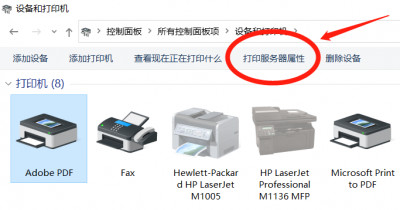


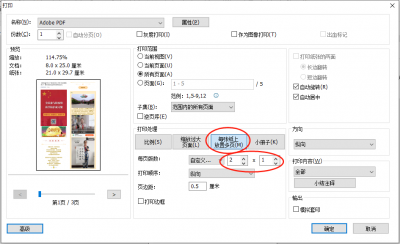

![[剁手]教师上课必备神器:小蜜蜂扩音器 券后低至9.9元包邮-高海鹏老师的博客](https://www.gaohaipeng.com/wp-content/uploads/2020/04/25b2916b5c49db6-220x150.jpg)
![[剁手]英雄钢笔359款送24支墨囊+刻字-高海鹏老师的博客](https://www.gaohaipeng.com/wp-content/uploads/2018/02/0483338c10e1978-220x150.jpg)
![[剁手]教师必备神器,激光翻页笔券后低至17.9元包邮-高海鹏老师的博客](https://www.gaohaipeng.com/wp-content/uploads/2018/02/127d02206107009-220x150.jpg)


